Xbox Music blev oprindeligt annonceret i juni i år og udgivet til Xbox 360-brugere først. Da Windows 8 nåede den generelle tilgængelighed den 26. oktober, blev Xbox Music også tilgængelig for alle Windows 8-brugere. Som Spotify kan Microsofts nye musik service streame fulde sange på efterspørgsel, samt spille smagbaseret radio som Pandora. Her er hvad du skal vide for at komme i gang med Xbox Music på Windows 8:
For at begynde at bruge Xbox Music, skal du klikke på den oransje Music-flise på din Windows 8-startskærm og logge ind med en Microsoft-konto.
Streaming sange på forespørgsel
For at begynde at lytte til musik med det samme, skal du klikke på "Spil en kunstner" og indtaste navnet på en kunstner, du vil lytte til. Et tilfældigt udvalg af sange af den kunstner begynder at spille øjeblikkeligt.
For at afspille specifikke sange eller album kan du gennemse musik fra sektionerne All Music og Top Music. Du kan også bruge genvej Win + Q til at udføre en hurtig søgning.

Når du har fundet musik, du kan lide, kan du føje den til en afspilningsliste ved at højreklikke på spor / album detaljer. Kontrolpanelet vises nederst på skærmen med mulighed for at tilføje sangen eller albummet til en afspilningsliste. Ud over afspilningslister kan du også tilføje sange eller album til My Music. Når du ser på spor / album detaljer, kan du se muligheden for at "Tilføj til min musik".
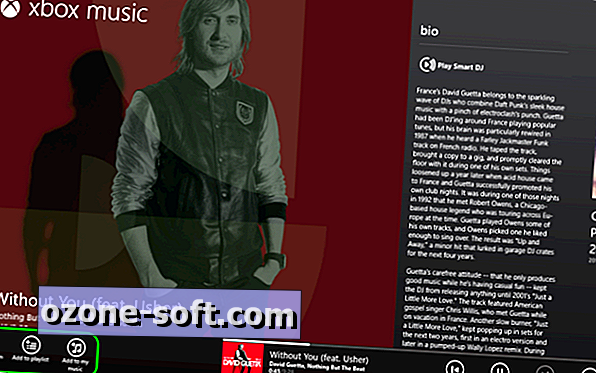
Smart DJ
Smart DJ er en smagsbaseret radiofunktion, der ligner Pandora og Spotify Radio. Bare klik på "New Smart DJ" og indtast en kunstner. Det begynder at spille musik med det samme og tilføj den nye Smart DJ-station til My Music. Desværre har Smart DJ ikke et ratingsystem, så du kan ikke tilpasse stationen, når du går videre.
Tilføjelse af din egen musik
For at tilføje din egen musik til My Music, skal du åbne Windows Stifinder (Win + E) og kopiere dine musikfiler til biblioteket My Music. Når du går tilbage til Xbox Music, kan du se din musik i afsnittet Min musik.
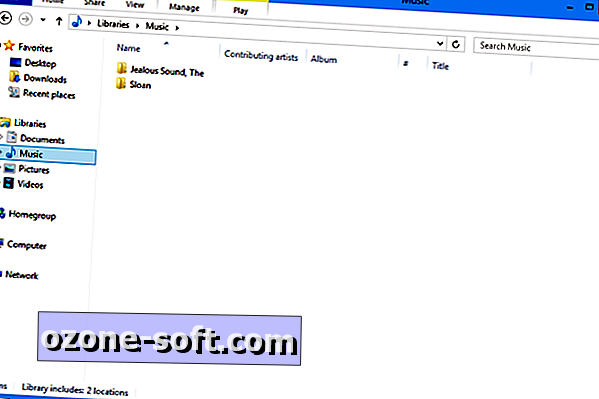
Håndtering af min musik
Du kan styre musikken i Min musik ved at klikke på overskriften. Du kan redigere afspilningslister, slette Smart DJ-stationer og fjerne albums og sange.
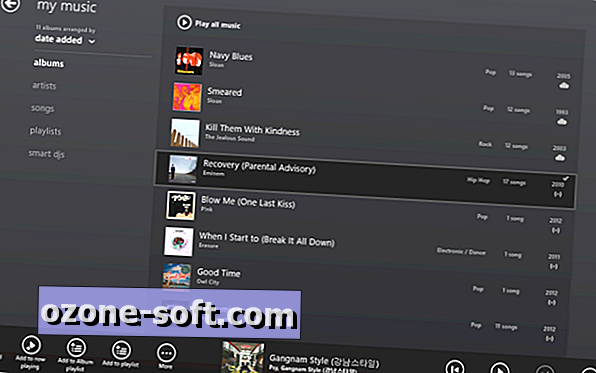
Det er det. Glem ikke, at du også kan se på dine kontooplysninger og indstille andre præferencer fra Xbox Music-appen ved hjælp af genvej Win + I.












Efterlad Din Kommentar